「Googleアドセンスの審査に落ちた!」その後のこのサイトの現況と行く末をリアルタイム形式で状況をお伝えしたい、そんな記事の第3弾なります。
「なんで審査に通らないの?」「私のサイト、そんなにダメなの?」って一人で悩んでしまうこと、ありませんか?
「完璧な答え」は持っていないけれど、同じ道を歩む仲間として、私の体験が少しでもあなたの参考になれば嬉しいです。
第3弾では、表示速度改善の話をお伝えできればと思います!
表示速度の問題
サイトの表示速度って気にしたことありますか?
私は正直、一旦記事を書き続けることに注力していたため、全く意識しておりませんでした。
アドセンスに落ちてから、「これも意識したほうがいいかも…」と思い、PageSpeed Insightsを使って確認しました。
PageSpeed Insights とは、Google が提供している Web サイトのページの表示速度を無料で測定できるツールです。
PageSpeed Insights を使うことで表示速度を含むページのパフォーマンスを100点満点で評価でき、さらにページの改善点も分かります。
FastTest様より引用
結果は以下の通りでした。
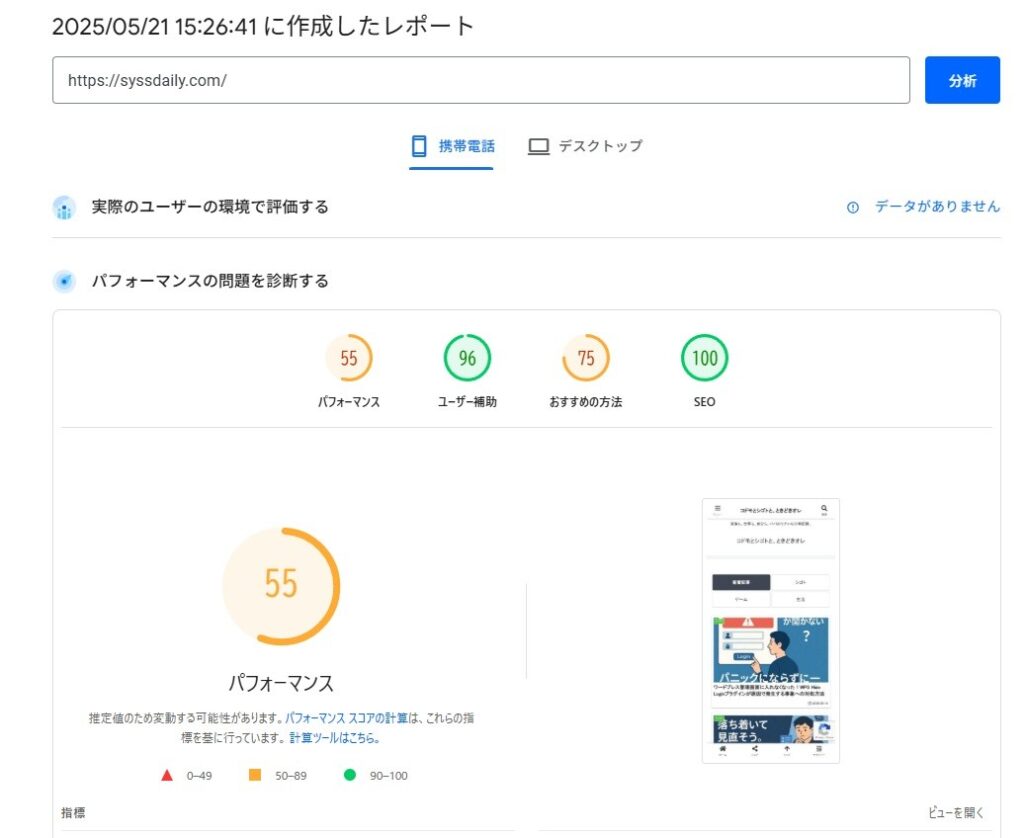

残念過ぎるパフォーマンス点数。。笑
一番低いときは、『46』点をたたき出しました!
デスクトップ表示は、86点ぐらいだったので気にしてなかったのですが、モバイル版の表示があまりにも酷過ぎました。
パフォーマンスを測ったあとの下部に何が悪かったのかの記載があるので、その内容を踏まえて、修正をすればいいのですが、ぶっちゃけ分からない人が多数だと思います。
パッと見ても、すぐ対策するの難しいなと思ったので、もっと汎用的な部分に対して、改善に着手し始めました。
改善に向けた対策
大きく4つの改善点の対策をすることにしました。
順番に何を変更したのかを話したいと思います。
①Cocoon設定の変更
②プラグイン高速化設定
③サーバー設定変更(ConoHa)
④Cloudflareの利用
Cocoon設定の変更
Cocoon設定 → 高速化 を選択し、以下に対して、チェックをしました。
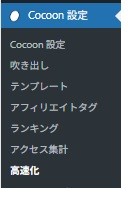
■チェック対象
・キャッシュを有効にする ~ ブラウザキャッシュを有効にする
・Lazy Loadを有効にする ~ 画像の読み込みが順次読み込みになります
※CSS縮小化/JavaScript縮小化 もチェックしてもいいと思います。私のサイトではサイトが壊れてしまうのであえてチェックをしていません。
プラグイン高速化設定
キャッシュプラグインになります。読み込み速度を速くすることができるプラグインです。
私が使っている『WP Fastest Cache』プラグインの設定を下記項目にチェックしました!
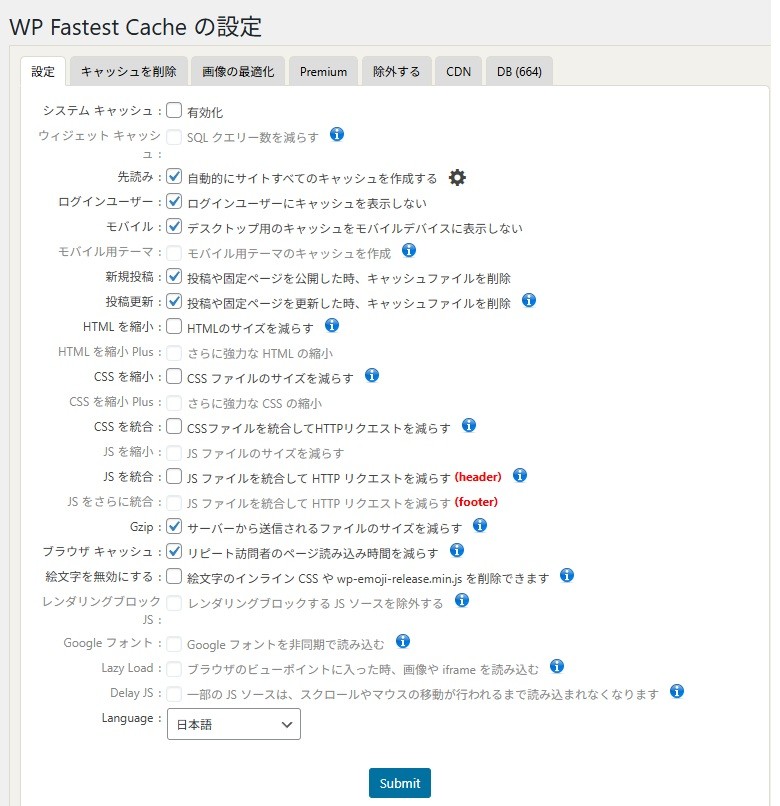
- 自動的にサイトすべてのキャッシュを作成する
- ログインユーザーにキャッシュを表示しない
- デスクトップ用のキャッシュをモバイルデバイスに表示しない
- 投稿や固定ページを公開した時、キャッシュファイルを削除
- 投稿や固定ページを更新した時、キャッシュファイルを削除
- サーバーから送信されるファイルのサイズを減らす
- リピート訪問者のページ読み込み時間を減らす

+αをお話すると、不要なプラグインも削除しました。
プラグインは重めなので、速度に影響します!
サーバー設定変更(ConoHa)
デフォルトでは、OFFになっているWEXALをONに変更しました。
ConoHaサーバー → 高速化 から設定変更ができるようになります!

WEXALとは、WEBサイトの表示速度を速くすることを目的としたサービスです!
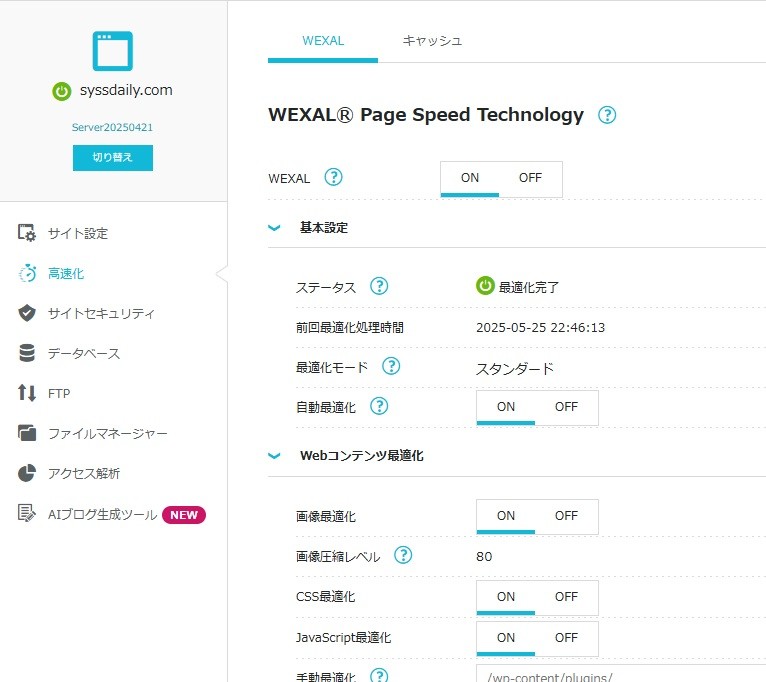
- 自動最適化:ON
- 画像最適化:ON
- CSS最適化:ON
- JavaScript最適化:ON
- LaZyLoad(画像・CSS・JavaScript):ON
- ブラウザキャッシュ利用設定:ON
Cloudflareの利用
Cloudflareって聞いたことあまりないですよね?
でも、調べれば結構いいサービスだなと思ったので、当サイトでは利用することにしました!
Cloudflare, Inc.(クラウドフレア)は、コンテンツデリバリネットワーク(CDN)やインターネットセキュリティサービス、DDoS防御、分散型ドメイン名サーバシステムを提供するアメリカ合衆国の企業で、同社が提供するCDNは閲覧者とホスティングプロバイダー間でリバースプロキシとして動作する。DNSの変更でウェブサイトやモバイルアプリケーションに対応するネットワークの保護、速度向上や改善を実現している。
WikiPediaより引用

要はスピードも速くしてくれるし、セキュリティ面でもバッチリという素晴らしいサービスです。Freeで利用できます。
設定するためには少しひと手間必要ですが、一旦その部分を割愛すると、以下の通りに設定しました。
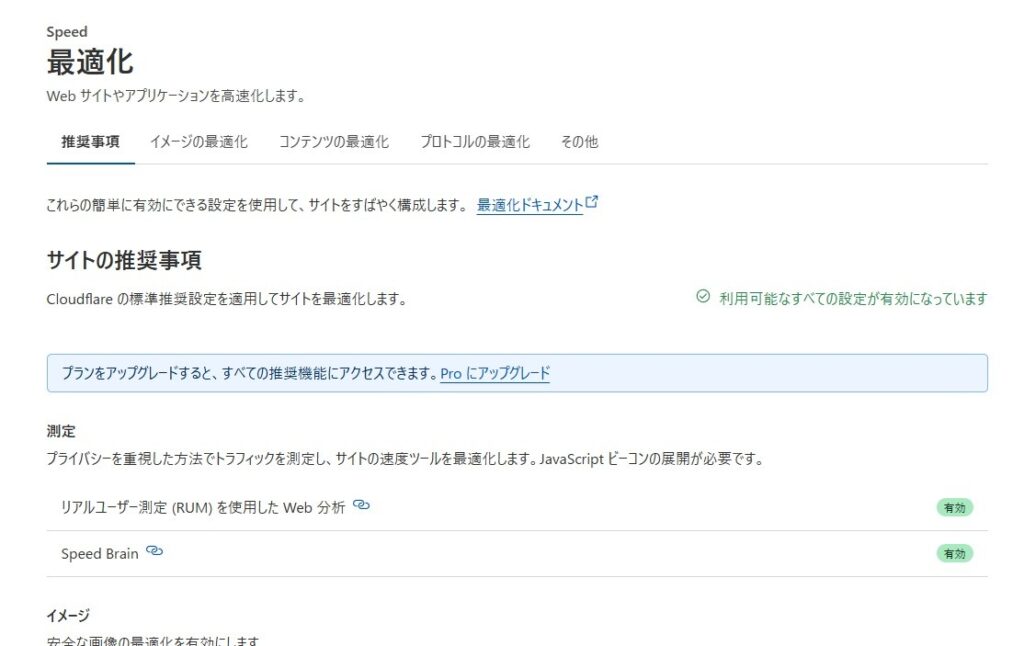
利用可能なすべての設定が有効になっている、という表示がでていればOKです!
メリットばかりではなく、Cloudflareを利用するデメリットをお伝えしておくと、Cloudflareが落ちてしまうとリンクしているサイトが見れなくなってしまうというデメリットがあります。
基本あまり落ちることはないのですが、この点は留意しておく必要があるので、記載しておきます。

代替案を用意しておくとベストです。
利用するためにDNSを変更する必要があるのですが、元のDNSに戻す手順はおさえておきたいですね!
速度表示はどうなった?
すこしだけですが、改善することができました!
- パフォーマンス: 55点(46点の時あり) → 71点 にUP (25点ほどUP)
- おすすめの方法: 75点 → 96点 にUP (20点ほどUP)
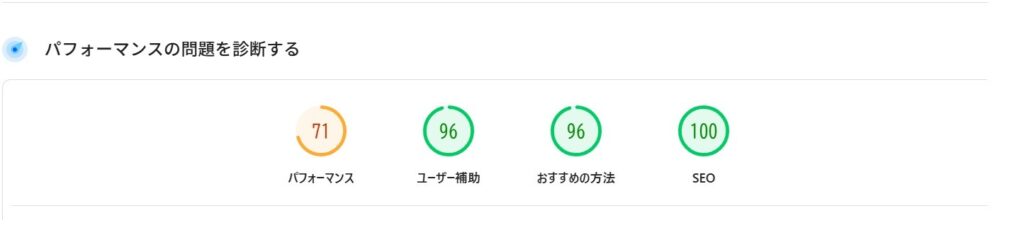

設定した分の結果が、如実に表れて非常にうれしい瞬間ですね!
おわりに
いかがだったでしょうか?
今回紹介した修正点は、表示速度に対する改善の話でした。設定をすこし変えるだけで、目に見えて改善が見える点なので、アドセンス合格への1歩として見直しをおすすめします!
第4弾以降では、内部リンクと記事の品質についてお話できればと思います。
私の改善作業はまだまだ追いついていない状態なので、のんびりやっていきます。
また見ていただければ嬉しいです!
アドセンス合格への道は続きます。では!

コメント